怎么显示隐藏文件?小编告诉你最新方法
分类:windows7教程 发布时间:2017-11-09 11:59:47
出于对一些重要文件的保护,系统是默认隐藏了一些重要的文件的,防止用户误操作造成不必要的麻烦,如果需要查看这些文件就要把它们显示出来,本文将给大家介绍的既是显示隐藏文件的方法。
每个人可能会有一些不希望给他人看到的东西,通常可以设置密码保护起来,有些用户不喜欢设置密码保护,怕忘记密码,这时就可以通过把文件隐藏起来不让别人看见,本文将为大家介绍显示隐藏文件的方法。
win7显示隐藏文件的方法
1、打开计算机→选择计算机界面的“组织”按钮,如图
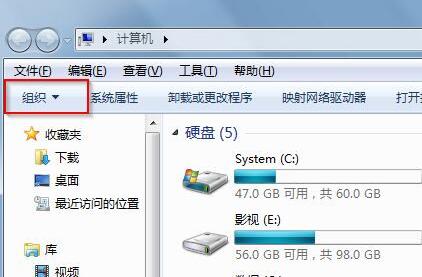
显示隐藏系统软件图解1
2、选择组织按钮下拉菜单中的“文件夹和搜索选项”,如图
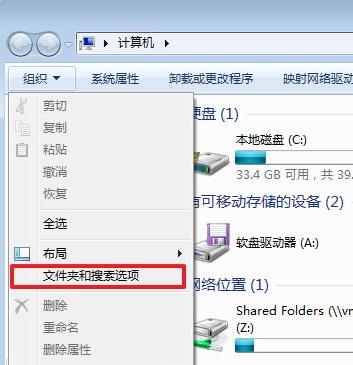
显示隐藏文件夹系统软件图解2
3、在新出现的文件夹选项界面中,选择“查看”→在界面中的高级设置中,找到“隐藏文件和文件夹”选项→点选“显示隐藏的文件、文件夹和驱动器”→点击“应用”并“确定”。如图
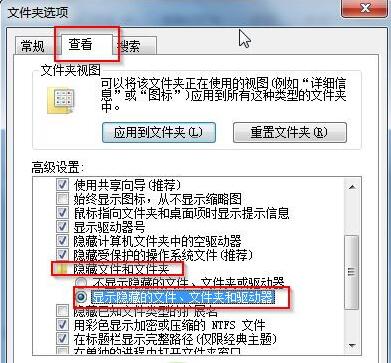
显示隐藏文件夹系统软件图解3
win10显示隐藏文件的方法
1、打开此电脑或随便一个文件夹→点击左上角的查看→勾选隐藏的项目即可。
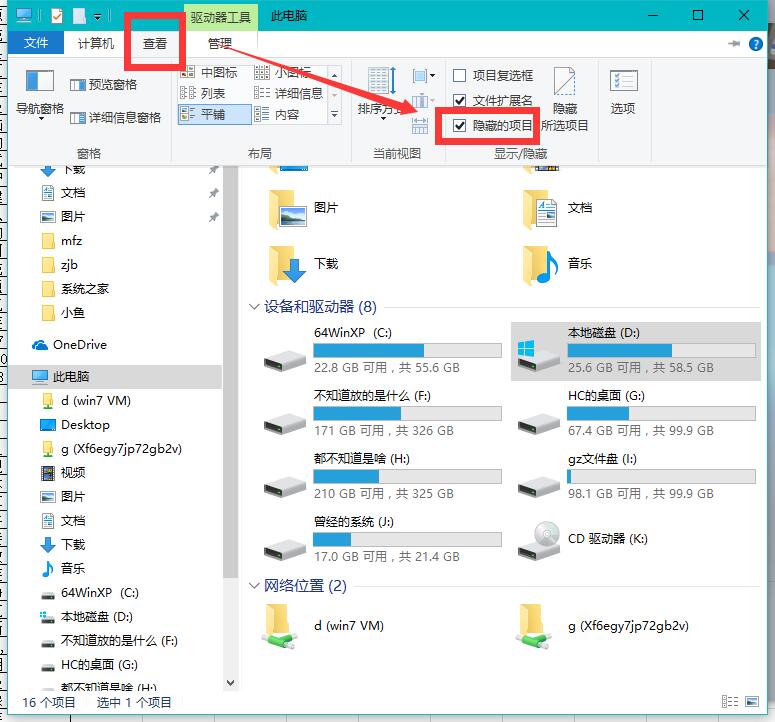
显示隐藏系统软件图解4
以上就是显示隐藏文件的方法,只需要简单的几个步骤即可完成。






 立即下载
立即下载







 魔法猪一健重装系统win10
魔法猪一健重装系统win10
 装机吧重装系统win10
装机吧重装系统win10
 系统之家一键重装
系统之家一键重装
 小白重装win10
小白重装win10
 杜特门窗管家 v1.2.31 官方版 - 专业的门窗管理工具,提升您的家居安全
杜特门窗管家 v1.2.31 官方版 - 专业的门窗管理工具,提升您的家居安全 免费下载DreamPlan(房屋设计软件) v6.80,打造梦想家园
免费下载DreamPlan(房屋设计软件) v6.80,打造梦想家园 全新升级!门窗天使 v2021官方版,保护您的家居安全
全新升级!门窗天使 v2021官方版,保护您的家居安全 创想3D家居设计 v2.0.0全新升级版,打造您的梦想家居
创想3D家居设计 v2.0.0全新升级版,打造您的梦想家居 全新升级!三维家3D云设计软件v2.2.0,打造您的梦想家园!
全新升级!三维家3D云设计软件v2.2.0,打造您的梦想家园! 全新升级!Sweet Home 3D官方版v7.0.2,打造梦想家园的室内装潢设计软件
全新升级!Sweet Home 3D官方版v7.0.2,打造梦想家园的室内装潢设计软件 优化后的标题
优化后的标题 最新版躺平设
最新版躺平设 每平每屋设计
每平每屋设计 [pCon planne
[pCon planne Ehome室内设
Ehome室内设 家居设计软件
家居设计软件 微信公众号
微信公众号

 抖音号
抖音号

 联系我们
联系我们
 常见问题
常见问题



